Web会議でも格好よく♡リモート会議で使えるライトやカメラなどを徹底解説
ライト・ライティングの重要性

リモート会議でライトが必要な理由は2つあります。
1.仕事相手への配慮
たとえ体調に問題はなくても、光の当たり具合で顔色が悪く見えてしまう場合があります。周りに心配させないためにも、適度な明るさが必要なのです。
2.資料の可視性を高める
資料などをカメラに映す場合、資料の内容がしっかりと相手に見えることが大切です。「背景と一体化してしまう」「反射して見えない」などを防ぐため、適切な明るさをキープするように心がけましょう。
ライトの種類

リモート会議で照明として使えるライトは、大きく分けて3つの種類があります。
1.LED
長期間使え、いろいろな種類があります。
2.熱灯
部屋や自分を温かい色に見せてくれます。
3.蛍光灯
白っぽい明るさになります。電気代が安いというメリットもあります。自分の顔色や、部屋の雰囲気、相手にどのように見せたいか、などを考えて選びましょう。
ライトの形
リモート会議で照明として使えるライトには、大きく分けて3つの形があります。
1.リングライト
ドーナツ型のライト。通称女優ライトという名前で通っています。
2.四角いライト
よく撮影で使われている四角いライトで、デスクの上に置ける小さいサイズがあったり、大きいサイズをデスクの後ろに置く人もいます。
3.デスクライト
デスクに置いたり、挟んだりして使うライトです。
主に使われているのはこの3種類ですが、大きさや光の強さは多種多様です。こちらも自分の状況などに合わせて選びましょう。
ライティング(光の当て方)
リモート会議でのライティング(光の当て方)には、いくつかの種類があります。また、やってはいけないライティングもあるので注意しましょう。
1.直接顔に当てる
光が強すぎて、顔が白く飛び、見えなくなる可能性があります。場所を変えるなどの対策をとりましょう。直接、ライトが顔に当たらないように顔をずらした方がいいですね。
2.パソコンの後ろからライトを当てる
こちらがベストです。カメラに映らないところにライトを設置するのがおすすめ!
3.窓があるなら、壁を背にし、窓側に顔を向ける
窓がある場合は窓に顔を向けた方がいいです。ただ、壁と窓の位置は個人の家によって違うので、難しい人もいるでしょう。その場合はライトで補いましょう。
1つ、やってはいけないライティングがあります。それは窓を背にし、太陽光を背後から入れることです。そうすると逆光になってしまうため顔が見えにくくなり、相手に「話しにくさ」を感じさせてしまう可能性があるので気をつけましょう。
カメラの映し方や位置

ここからは、カメラの映し方や位置などをご紹介します。
カメラの映し方
まず、資料などが綺麗に映るように、グリーンバックの布を用意しましょう。Zoom内などの仮想背景を使用する方法もありますが、それでは手に持っているものが背景として一緒に合成されてしまうことが多いです。
見え方に気を配るのもビジネスパーソンとしての嗜み。グリーンバックの布を用意するなど、気を配ったほうがいいでしょう。詳しくはこちらの記事をご覧ください。
カメラの位置
PC内蔵のカメラの場合、画面を少し動かしたり、自分の体の位置を移動させたりするなどして、綺麗に映るベストな位置を探しましょう。
内蔵カメラではなく、別にウェブカメラを準備する場合は、まずPCの上の方に設置し、少し動かしてみましょう。できるだけうまく映る位置を探します。特に、女性の場合は上から映す方が綺麗に見えます。
PCの上の方ではしっくりこないときは、事前に机の上などいろいろな場所で試すなどして、会議前までに位置決めをしておくといいでしょう。
おすすめのウェブカメラ

最近発売された、ほとんどのノートパソコンにはウェブカメラが内蔵されています。リモート会議では、内蔵カメラを使用する人が多いでしょう。内蔵カメラは外付けのウェブカメラを準備する必要がなく、スピーディに会議が行えるメリットはありますが、カメラの映し方を変えられないというデメリットもあります。
カメラの映し方を変えたい人は、小型のウェブカメラを準備するといいでしょう。おすすめのウェブカメラをいくつかご紹介します。
logicool C270N HD WEBCAM

ウェブカメラ初心者の方でも使いやすいカメラです。720pのHDと高画質で、小型であり、クリップが付いているのでパソコンの上にも設置しやすいです。さらに、カメラの位置を動かすことが出来るので、自分が良く映る方向を向かせることができます。暗いところでも明るさを自動調整してくれます。
ノイズリダクションマイクが内蔵されていますので、そのまま話しても声が相手に届きます。Windows7以降、MACはOS10.10以降のパソコンに対応しています。
logicool C270N HD WEBCAM
アマゾン価格/2100円
Crosstour ウェブカメラ CW200

1080HPのフルHDで、広角に映るカメラです。パソコン本体とUSBで繋げられるため大変便利。マイクが2つ内蔵されており、ヘッドセットやイヤホンマイクを使わなくても綺麗に声が入ります。台が付いているので、机の上などにも設置可能。
Crosstour ウェブカメラ CW200
アマゾン価格/2980円
これ以外にも、一眼レフカメラを、ウェブカメラにすることもできます。ただ、機種によっては、アプリなどが必要である場合があります。一眼レフカメラをウェブカメラにすると、背景が綺麗にボケて、自分も綺麗に映すことができます。
リモート会議で使えるサービス・アプリ
ここからは、リモート会議で便利に使えるサービス・アプリをご紹介します。
Zoomでアバターが使える「Snap Camera」
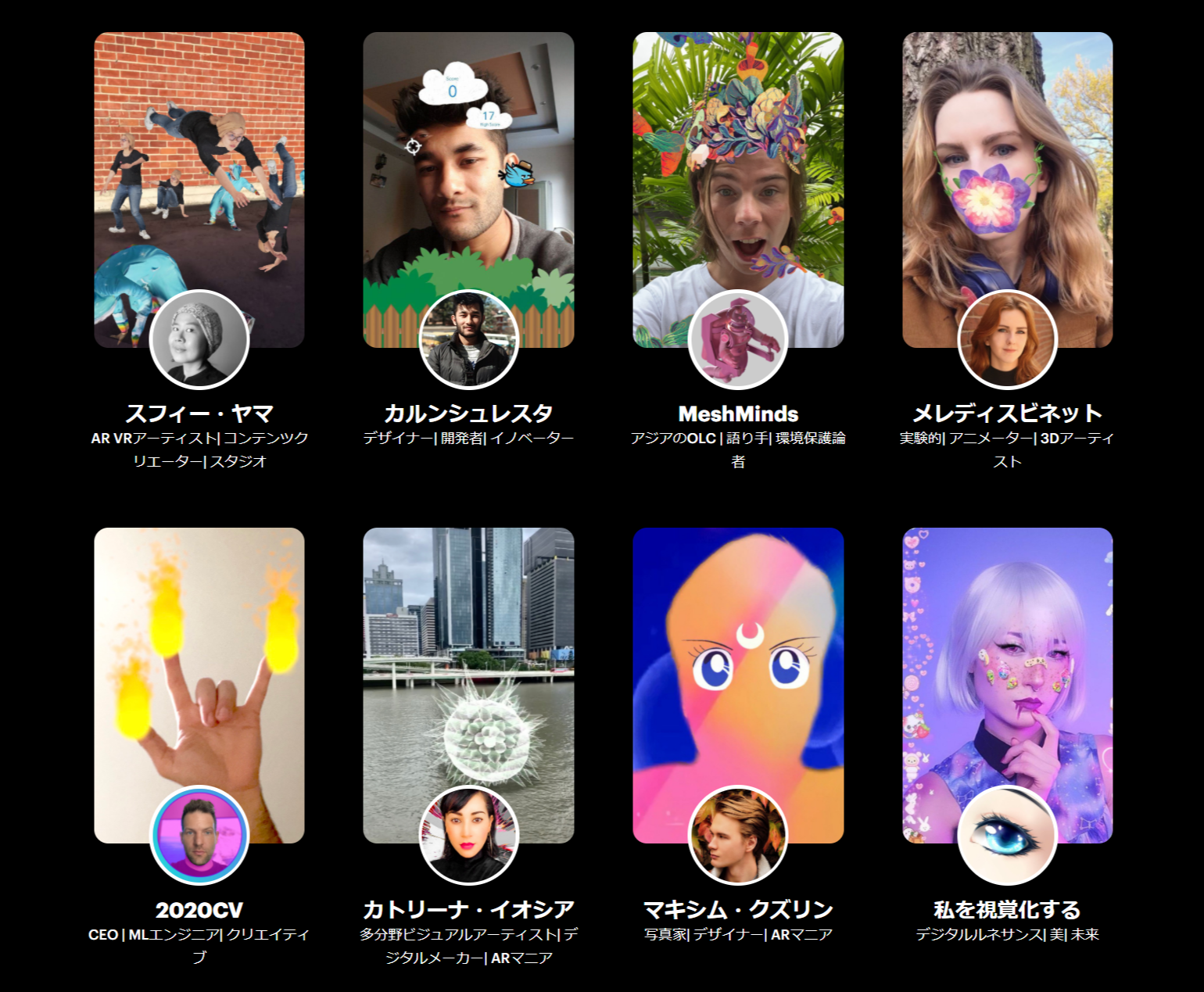
Snap Cameraは、Zoom内でアバターが使えるサービスです。Zoomでは、バーチャル背景を合成することはできますが、自分の顔をアバターにすることはできません。
Snap Cameraを使うと、Zoomで話している間、自分の顔を出さずにアバターでいることができるのです。もしくは、自分の顔をメイクしたように合成することもできます。
アバターの種類も結構たくさんあります。アバターでも許される会社や、友達とのリモート飲み会で使ってみるといいかもしれません。
オンラインホワイトボード「miro」
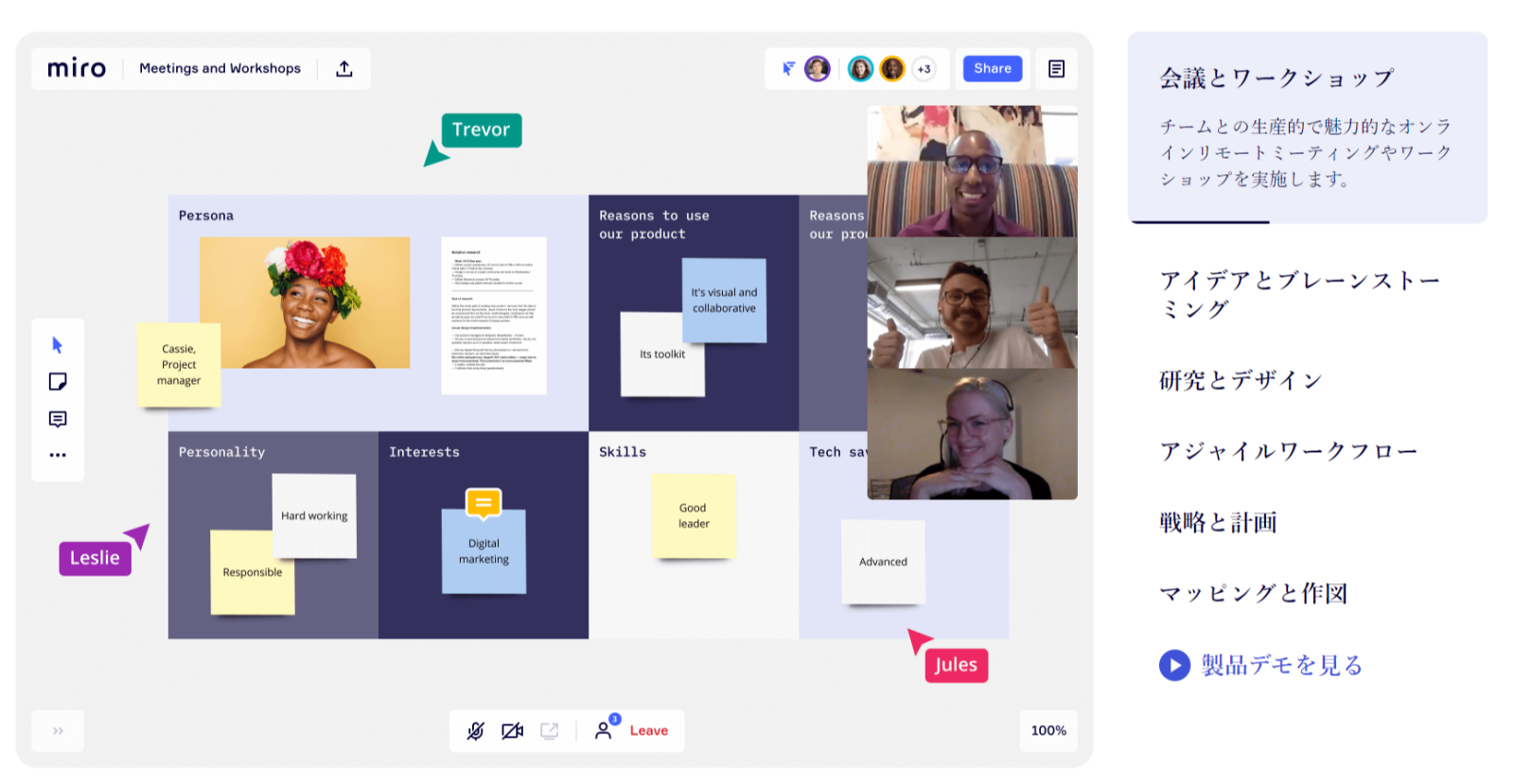
「miro」は、オンラインで使えるホワイトボードのサービスです。無料と有料プランがありますが、無料プランでも複数人で書き込んだり、編集することが可能です。Zoomと合わせて使うと、リアルタイムで書き込んだりできるので、とても分かりやすい会議ができます。
ライティングやカメラ位置に気を付けて、リモート会議に臨もう
ライティングやカメラ位置が悪いと、顔色が悪く見えたり、逆に顔が飛んで見えなくなることもあります。自分にとって一番良いライティングやカメラ位置を探して、ぜひリモート会議に参加してみてはいかがでしょうか。
※記載した情報は8月27日時点のものです。
LINEお友達登録はこちら






















 FASHION
FASHION OUTDOOR
OUTDOOR WATCH
WATCH CAR & BIKE
CAR & BIKE SNAP
SNAP DINING
DINING LIFE
LIFE GADGET
GADGET GOLF
GOLF